文章詳情頁
Win7電腦提示無線適配器或訪問點有問題的解決方法
瀏覽:165日期:2022-09-23 08:14:59
Win7電腦提示無線適配器或訪問點有問題怎么辦?很多用戶在使用無線網連接上網時,發現無線網顯示已連接,但旁邊卻出現了一個黃色感嘆號,無法進行網絡操作,通過診斷提示電腦無線適配器或訪問點有問題,且處于未修復狀態,這該怎么辦呢?下面小編就和大家分享下Win7電腦提示無線適配器或訪問點有問題的解決方法。
無線適配器或訪問點有問題的解決方法:
1、點擊任務欄右下角的網絡圖標。
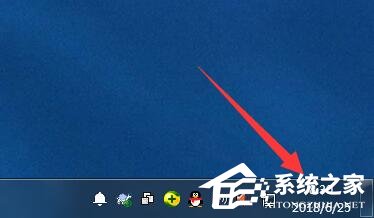
2、點擊【打開網絡和共享中心】。
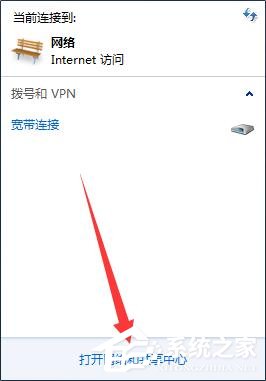
3、點擊左上角【更改適配器設置】。

4、右鍵單擊【無線網絡連接】選擇【屬性】。
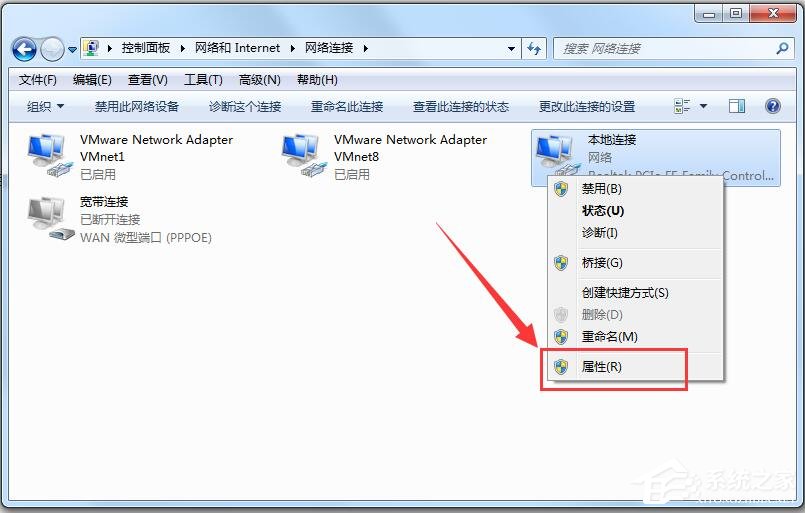
5、點擊【配置】。
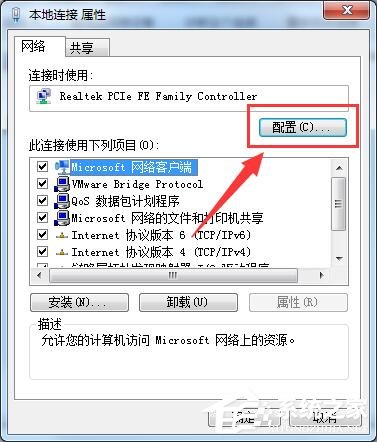
6、選擇【電源管理】,去掉勾選【允許計算機關閉此設備以節約電源】,點擊【確定】退出。
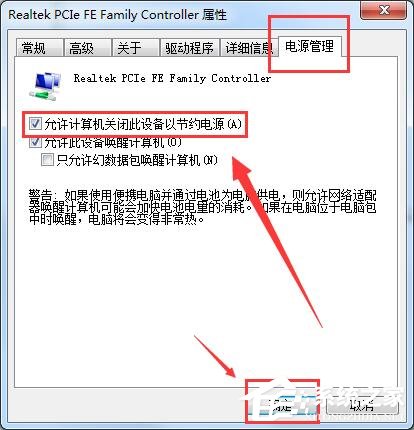
7、重啟電腦,再次嘗試無線網絡連接。

以上就是小編和大家分享的Win7電腦提示無線適配器或訪問點有問題的解決方法,按上述步驟操作即可解決問題。
相關文章:
1. Debian11中thunar文件管理器在哪? Debian11打開thunar文件管理器的技巧2. 聯想ThinkPad E420 1141A49筆記本U盤如何安裝win10系統 安裝win10系統方法介紹3. WIndows XP優化超級精髓4. Windows 7怎么格式化C盤5. 分享我在32位XP系統下硬盤安裝64位Windows 7的方法6. 如何立即獲取Windows10 21H1更新?獲取Windows10 21H1更新方法分享7. Win10系統怎么把字體改成蘋果字體?8. Debian11怎么結束進程? Debian殺死進程的技巧9. 統信uos系統怎么管理打印界面和打印隊列?10. win10日歷磁貼怎么顯示在開始菜單中
排行榜

 網公網安備
網公網安備